Risolvere i problemi relativi all'errore CloudCenter "Unable to communication with orchestrator" (Impossibile comunicare con l'orchestrator) con l'errore 408
Opzioni per il download
Linguaggio senza pregiudizi
La documentazione per questo prodotto è stata redatta cercando di utilizzare un linguaggio senza pregiudizi. Ai fini di questa documentazione, per linguaggio senza di pregiudizi si intende un linguaggio che non implica discriminazioni basate su età, disabilità, genere, identità razziale, identità etnica, orientamento sessuale, status socioeconomico e intersezionalità. Le eventuali eccezioni possono dipendere dal linguaggio codificato nelle interfacce utente del software del prodotto, dal linguaggio utilizzato nella documentazione RFP o dal linguaggio utilizzato in prodotti di terze parti a cui si fa riferimento. Scopri di più sul modo in cui Cisco utilizza il linguaggio inclusivo.
Informazioni su questa traduzione
Cisco ha tradotto questo documento utilizzando una combinazione di tecnologie automatiche e umane per offrire ai nostri utenti in tutto il mondo contenuti di supporto nella propria lingua. Si noti che anche la migliore traduzione automatica non sarà mai accurata come quella fornita da un traduttore professionista. Cisco Systems, Inc. non si assume alcuna responsabilità per l’accuratezza di queste traduzioni e consiglia di consultare sempre il documento originale in inglese (disponibile al link fornito).
Sommario
Introduzione
In questo documento viene descritto come risolvere i problemi relativi all'errore CloudCenter "Unable to communication with orchestrator" (Impossibile comunicare con l'orchestrator) con l'errore 408
Prerequisiti
Requisiti
Cisco raccomanda la conoscenza dei seguenti argomenti:
- Interfaccia Linux
- Ambiente macchina virtuale
- VIM
Componenti usati
Cisco raccomanda la conoscenza di:
- Appliance CloudCenter
- Architettura CloudCenter
- Linux OS
- CCM (CloudCenter Management)
- CCO (CloudCenter Orchestrator)
- AMQP (Advanced Message Queuing Protocol)
Le informazioni discusse in questo documento fanno riferimento a dispositivi usati in uno specifico ambiente di emulazione. Su tutti i dispositivi menzionati nel documento la configurazione è stata ripristinata ai valori predefiniti. Se la rete è operativa, valutare attentamente eventuali conseguenze derivanti dall'uso dei comandi.
Problema
Interruzioni dell'alimentazione, riavvii imprevisti o guasti di rete per lunghi periodi di tempo potrebbero causare la desincronizzazione dell'appliance CloudCenter. È necessario eseguire i controlli seguenti per verificare che gli accessori siano collegati correttamente Quando si configura l'orchestrator con l'interfaccia grafica utente di CloudCenter Manager (GUI CCM), gli utenti potrebbero ricevere l'errore, come mostrato nell'immagine.
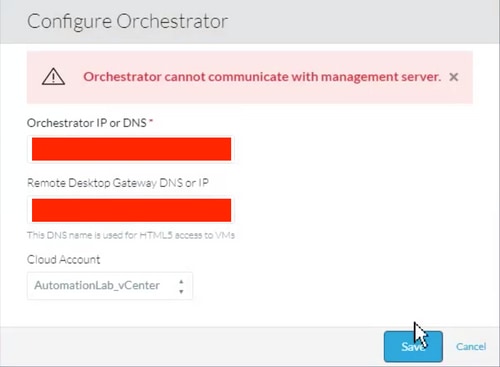
Quando si controllano i registri CCO, è possibile visualizzare il seguente errore:
Caused by: java.net.ConnectException: Connection refused (Connection refused)
at java.net.PlainSocketImpl.socketConnect(Native Method)
at java.net.AbstractPlainSocketImpl.doConnect(AbstractPlainSocketImpl.java:350)
at java.net.AbstractPlainSocketImpl.connectToAddress(AbstractPlainSocketImpl.java:206)
at java.net.AbstractPlainSocketImpl.connect(AbstractPlainSocketImpl.java:188)
at java.net.SocksSocketImpl.connect(SocksSocketImpl.java:392)
at java.net.Socket.connect(Socket.java:589)
at org.apache.http.conn.ssl.SSLConnectionSocketFactory.connectSocket(SSLConnectionSocketFactory.java:337)
at org.apache.http.impl.conn.DefaultHttpClientConnectionOperator.connect(DefaultHttpClientConnectionOperator.java:134)
... 87 more
java.lang.RuntimeException: Failed to connect to CCM, please check network connection between CCM and CCO. JobId: 21912 at com.osmosix.commons.mgmtserver.impl.MgmtServerServiceImpl.getUserCloudAccountByJobId(MgmtServerServiceImpl.java:236) at com.osmosix.gateway.persistence.impl.hazelcast.AbstractDistributedJobDaoImpl.find(AbstractDistributedJobDaoImpl.java:109) at com.osmosix.gateway.persistence.impl.hazelcast.AbstractDistributedJobDaoImpl.find(AbstractDistributedJobDaoImpl.java:17) at com.osmosix.gateway.lifecycle.impl.AbstractLifecycle.getJob(AbstractLifecycle.java:207) at com.osmosix.gateway.lifecycle.helpers.LifecycleReaper.reapApp(LifecycleReaper.java:62) at com.osmosix.gateway.lifecycle.helpers.LifecycleReaper.reapDeadApps(LifecycleReaper.java:45) at sun.reflect.NativeMethodAccessorImpl.invoke0(Native Method) at sun.reflect.NativeMethodAccessorImpl.invoke(NativeMethodAccessorImpl.java:62) at sun.reflect.DelegatingMethodAccessorImpl.invoke(DelegatingMethodAccessorImpl.java:43) at java.lang.reflect.Method.invoke(Method.java:498) at org.springframework.scheduling.support.ScheduledMethodRunnable.run(ScheduledMethodRunnable.java:65) at org.springframework.scheduling.support.DelegatingErrorHandlingRunnable.run(DelegatingErrorHandlingRunnable.java:54) at org.springframework.scheduling.concurrent.ReschedulingRunnable.run(ReschedulingRunnable.java:81) at java.util.concurrent.Executors$RunnableAdapter.call(Executors.java:511) at java.util.concurrent.FutureTask.run(FutureTask.java:266) at java.util.concurrent.ScheduledThreadPoolExecutor$ScheduledFutureTask.access$201(ScheduledThreadPoolExecutor.java:180) at java.util.concurrent.ScheduledThreadPoolExecutor$ScheduledFutureTask.run(ScheduledThreadPoolExecutor.java:293) at java.util.concurrent.ThreadPoolExecutor.runWorker(ThreadPoolExecutor.java:1142) at java.util.concurrent.ThreadPoolExecutor$Worker.run(ThreadPoolExecutor.java:617) at java.lang.Thread.run(Thread.java:748)
Soluzione
È necessario riavviare i componenti CloudCenter uno alla volta per aggiornare l'handshake tra i componenti
AMQP
Passaggio 1. Accedere come utente root
Passaggio 2. Riavviare il servizio AMQP
Su tutte le versioni fino a 4.8.1.2
# /etc/init.d/tomcatgua restart
Nelle versioni a partire dalla 4.8.2
# systemctl restart rabbit
CCO
Passaggio 1. Accedere come utente root
Passaggio 2. Riavviare il servizio CCO
Su tutte le versioni fino a 4.8.1.2
# /etc/init.d/tomcat restart
Nelle versioni a partire dalla 4.8.2
# systemctl restart cco
CCM
Passaggio 1. Accedere come utente root
Passaggio 2. Riavviare il servizio CCM
Su tutte le versioni fino a 4.8.1.2
# /etc/init.d/tomcat restart
Nelle versioni a partire dalla 4.8.2
# systemctl restart ccm
Verifica
È importante che tutti gli accessori siano collegati correttamente, per questo è necessario eseguire il check-in di ciascuno dei componenti CloudCenter.
CCM
Passaggio 1. Accedere come utente root
Passaggio 2. Verificare che tomcat (precedente alla 4.8.2) o il servizio CCM (successivo alla 4.8.2) siano effettivamente in esecuzione
Su tutte le versioni fino a 4.8.1.2
[root@localhost ~]# ps -ef | grep -i tomcat
Nelle versioni a partire dalla 4.8.2
[root@localhost ~]# systemctl status ccm
Passaggio 3. Se è installato telnet, è possibile effettuare un tentativo da CCO verso CCM, in modo da comprendere che la comunicazione è possibile
[root@cliqr-centos7-base-image ~]# telnet 10.31.127.41 8443 Trying 10.31.127.41... Connected to 10.31.127.41. Escape character is '^]'.
Se si verifica un errore, non è possibile alcuna comunicazione. Questo deve essere risolto.
Passaggio 4. Se per configurare Orchestrator sull'interfaccia GUI di CCM verrà utilizzato un nome host, assicurarsi che il nome host sia presente nel file /etc/hosts
[root@cliqr-centos7-base-image ~]# cat /etc/hosts 127.0.0.1 localhost localhost.localdomain localhost4 localhost4.localdomain4 ::1 localhost localhost.localdomain localhost6 localhost6.localdomain6 127.0.0.1 devCC 10.31.127.42 CCO
AMQP
Passaggio 1. Accedere come utente root
Passaggio 2. Verificare che sia stata stabilita una connessione tra l'AMQP e ognuno dei CCO esistenti.
[root@localhost ~]# rabbitmqctl list_connections -p /cliqr Listing connections ... cliqr 10.31.127.42 33062 running cliqr_worker 10.31.127.42 33130 running cliqr_worker 10.31.127.59 38596 running cliqr_worker 10.31.127.67 49781 running cliqr_worker 10.31.127.79 49778 running cliqr_worker 10.31.127.85 49786 running
Nel comando precedente, le connessioni verso il CCO possono essere visualizzate nella riga con l'utente del client (in questo caso c'è un solo CCO)
In caso di alta disponibilità (HA) e AMQP in un load balancer, verrà visualizzata una connessione per CCO collegata all'IP del load balancer di AMQP (nell'esempio seguente sono presenti 2 CCO)
[root@amqp-azre1 ~]# rabbitmqctl list_connections -p /cliqr Listing connections ... cliqr 15.1.0.10 35788 running cliqr 15.1.0.10 36212 running cliqr_worker 15.1.0.10 37714 running cliqr_worker 15.1.0.10 38362 running cliqr_worker 15.1.0.10 41102 running
In caso contrario, riavviare il processo tomcatgua (precedente al punto 4.8.2) o il servizio conigli (successivo al punto 4.8.2)
CCO
Passaggio 1. Accedere come utente root
Su tutte le versioni fino a 4.8.1.2
[root@localhost ~]# ps -ef | grep -i tomcat
Nelle versioni a partire dalla 4.8.2
[root@localhost ~]# systemctl status cco
Passaggio 3. Verificare che siano stati stabiliti collegamenti verso la CCM. Dovrebbe apparire anche nello stato CLOSE_WAIT (In questo caso il nostro CCM è su 10.31.127.41)
[root@cliqr-centos7-base-image ~]# netstat -anp | grep 10.31.127.41 tcp 86 0 10.31.127.42:38542 10.31.127.41:8443 CLOSE_WAIT 1330/java tcp 86 0 10.31.127.42:38562 10.31.127.41:8443 CLOSE_WAIT 1330/java tcp 86 0 10.31.127.42:38546 10.31.127.41:8443 CLOSE_WAIT 1330/java tcp 86 0 10.31.127.42:38566 10.31.127.41:8443 CLOSE_WAIT 1330/java tcp 86 0 10.31.127.42:38556 10.31.127.41:8443 CLOSE_WAIT 1330/java tcp 86 0 10.31.127.42:38554 10.31.127.41:8443 CLOSE_WAIT 1330/java tcp 86 0 10.31.127.42:38550 10.31.127.41:8443 CLOSE_WAIT 1330/java tcp 86 0 10.31.127.42:38564 10.31.127.41:8443 CLOSE_WAIT 1330/java tcp 86 0 10.31.127.42:38560 10.31.127.41:8443 CLOSE_WAIT 1330/java tcp 86 0 10.31.127.42:38568 10.31.127.41:8443 CLOSE_WAIT 1330/java tcp 86 0 10.31.127.42:38552 10.31.127.41:8443 CLOSE_WAIT 1330/java tcp 86 0 10.31.127.42:38558 10.31.127.41:8443 CLOSE_WAIT 1330/java tcp 86 0 10.31.127.42:38570 10.31.127.41:8443 CLOSE_WAIT 1330/java tcp 86 0 10.31.127.42:38548 10.31.127.41:8443 CLOSE_WAIT 1330/java tcp 86 0 10.31.127.42:38572 10.31.127.41:8443 CLOSE_WAIT 1330/java tcp 86 0 10.31.127.42:38544 10.31.127.41:8443 CLOSE_WAIT 1330/java
Contributo dei tecnici Cisco
- Elvis OurfaliTAC globale
 Feedback
Feedback